توصيل/التحكم في أجهزة الكمبيوتر عبر الشبكة باستخدام KontrolPack

تحكم بسهولة في أجهزة الكمبيوتر على شبكتك باستخدام KontrolPack. وصّل وأدر أجهزة الكمبيوتر التي تعمل بأنظمة تشغيل مختلفة بكل سهولة.
هناك بعض تطبيقات الراديو الرائعة على نظام Linux والتي يمكنك استخدامها للاستماع إلى راديو FM على نظام Linux. في الماضي ، كتبت عن جراديو ، بالإضافة إلى البعض والآخرين . منذ الحديث عن هذه التطبيقات ، مر بعض الوقت ، وظهر برنامج جديد يسمى Odio على الساحة.
ما هو اوديو؟ إنه تطبيق راديو رائع على الإنترنت. يتمتع بواجهة حديثة ، وهو سهل الاستخدام بشكل منعش ويحتوي على بعض الميزات الرائعة مثل المفضلة وترتيب المحطات والمزيد!
في هذا المنشور ، سأتحدث عن كيفية وضع يديك على تطبيق Odio واستخدامه للاستماع إلى راديو FM على نظام Linux. سأتحدث أيضًا عن كيفية التنقل عبر بعض ميزاته الأكثر فائدة. هيا بنا نبدأ!
تفعيل دعم Snap
يتمتع تطبيق راديو Odio بدعم واسع على Linux ، بسبب حزم Snap. الطريقة الوحيدة في Linux التي يمكنك من خلالها استخدام هذا التطبيق هي باستخدام Snap ، لذلك قبل المتابعة ، من المهم أن تقوم بتمكين خدمة Snapd على نظامك.
اعتبارًا من الآن ، تعمل حزم Snap على كل توزيعات Linux تقريبًا. على وجه التحديد ، Ubuntu و Debian و Fedora و OpenSUSE و Arch Linux و Solus و Gentoo و Linux Mint و Raspberry Pi وغير ذلك الكثير.
إذا لم تكن متأكدًا مما إذا كان توزيع Linux الخاص بك يدعم Snaps ، فتوجه إلى موقع مطور Snapcraft ، فلديهم قائمة بأنظمة تشغيل Linux التي يمكنها تشغيل حزم Snap. بالإضافة إلى ذلك ، يحتوي Snapcraft على إرشادات مفصلة حول كيفية تشغيل Snapd على كل واحد!
لا يمكنك معرفة التعليمات على موقع Snapcraft؟ نستطيع المساعدة! تحقق من البرنامج التعليمي الخاص بنا حول كيفية إعداد حزم Snap على Linux . يغطي كيفية تثبيت Snapd وتمكين الخدمات وحتى استخدام حزم Snap لمعظم أنظمة تشغيل Linux الحديثة.
قم بتثبيت Odio
الآن بعد أن عمل وقت تشغيل SnapD على نظام Linux الخاص بك ، يمكن تثبيت تطبيق Odio من خلال متجر Snap. قم بتشغيل Terminal بالضغط على Ctrl + Alt + T أو Ctrl + Shift + T على لوحة المفاتيح. بعد ذلك ، أدخل الأمر أدناه لبدء عملية التثبيت.
sudo المفاجئة تثبيت أوديو
بدلاً من ذلك ، إذا لم تعجبك الوحدة الطرفية ، فافتح Gnome Software أو KDE Discover أو Ubuntu Software Center ، انقر فوق مربع البحث ، واكتب Odio ثم حدد الزر "تثبيت".
الوصول إلى المحطات الشعبية
لدى Odio عدة طرق مختلفة للاستماع إلى الراديو عبر الإنترنت ، ولهذا السبب يفضل الكثير على نظام Linux استخدامه لتلبية احتياجات الاستماع الخاصة بهم. أحد أفضل ميزاته هو قسم "النقر العلوي" ؛ قائمة بأشهر محطات الراديو التي يقدمها التطبيق.
للوصول إلى فئة النقر العلوي في Odio ، قم بتشغيل التطبيق واتركه يتم تحميله. ثم ابحث عن "الصفحة الرئيسية" في الشريط الجانبي وحدده للانتقال إلى صفحة الترحيب. بعد ذلك ، من هناك ، ابحث عن الخيار "Top Click" وحدده بالماوس. ستنتقل بعد ذلك إلى بعض المحطات الأكثر تشغيلًا.
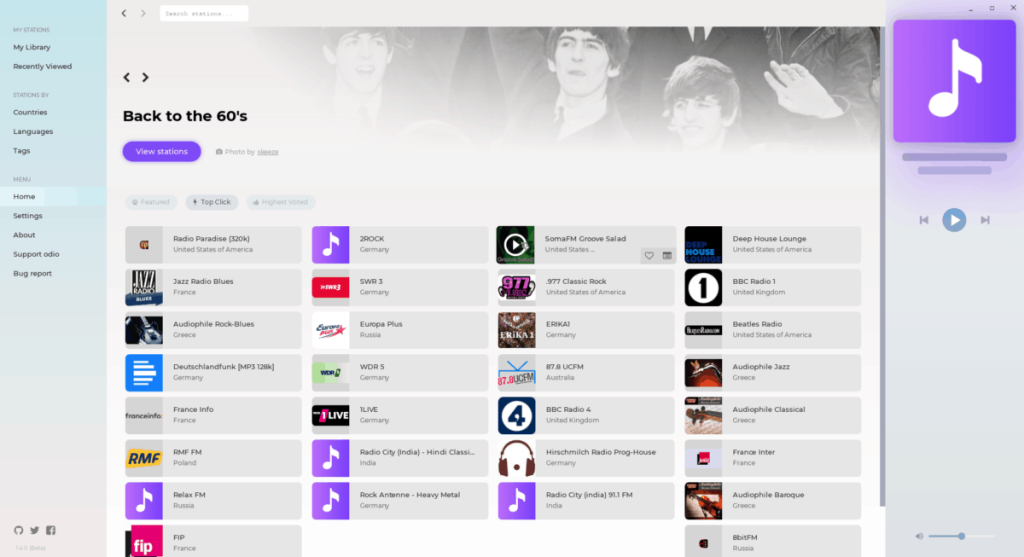
بمجرد وصولك إلى قسم "النقر العلوي" ، ابحث عن ما تريد الاستماع إليه وابحث عنه وانقر فوق الزر "تشغيل" لبدء البث. أو انقر فوق رمز القلب لحفظ المحطة في المفضلة لمشاهدتها لاحقًا.
محطات مميزة
بصرف النظر عن محطات الراديو "أهم النقرات" ، فإن لدى Odio أيضًا بعض محطات الراديو المختارة يدويًا للاستماع إليها ، وتقع ضمن قسم "المميزة" ضمن "الصفحة الرئيسية".
ابحث عن المحطات
يحتوي تطبيق راديو Odio على ميزة بحث رائعة يمكن للمستخدمين استخدامها للتنقل بسرعة في مكتبة المحطات الواسعة للعثور على شيء للاستماع إليه. لاستخدام هذه الميزة ، انقر فوق مربع البحث الذي يشير إلى "محطات البحث" ، واكتب بعض الكلمات الرئيسية فيه. ثم اضغط على مفتاح Enter بلوحة المفاتيح لتحميل النتائج.
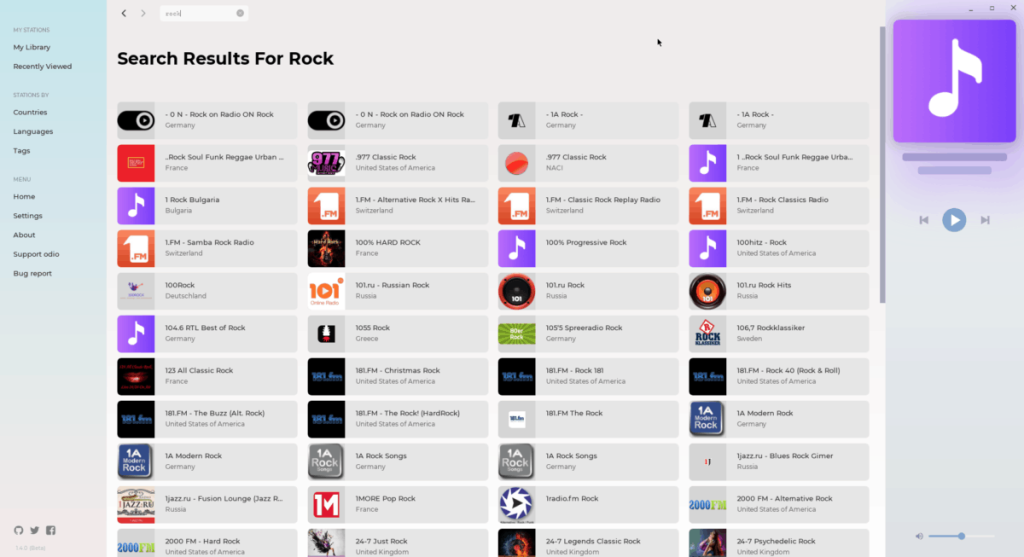
ستظهر لك نتائج البحث قائمة بالقنوات بناءً على كلماتك الرئيسية. انظر من خلال وابحث عن الشخص الذي ترغب في الاستماع إليه. بدلاً من ذلك ، حدد رمز القلب لحفظه في مكتبة المحطة الخاصة بك.
فرز المحطات حسب البلد واللغة
من الفوائد الكبيرة للراديو عبر الإنترنت أنه بغض النظر عن مكان وجودك في العالم ، يمكنك التحقق من المحطات من أي مكان. يعد Odio ممتازًا في هذا الجانب ويسمح للمستخدمين بفرز محطات الراديو بناءً على لغات ودول معينة.
للفرز حسب الدولة ، انظر إلى الشريط الجانبي الأيسر في تطبيق Odio وانقر على خيار "البلدان". سترى بعد ذلك قائمة ضخمة من البلدان. قم بالمرور والنقر فوق علم الدولة في القائمة التي ترغب في مشاهدة المحطات منها.
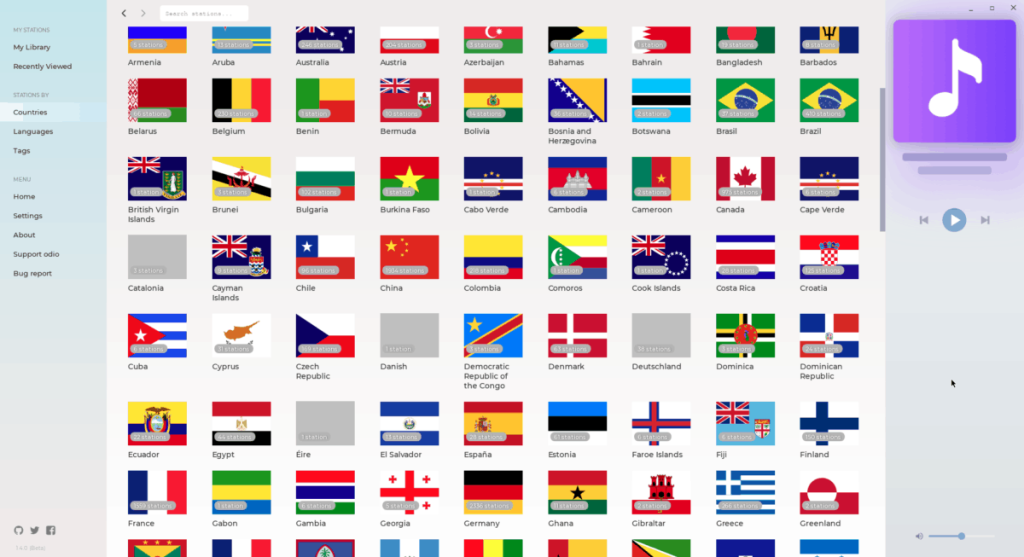
الفرز على أساس اللغات يعمل بنفس طريقة الفرز حسب الدولة. للقيام بذلك ، ابحث عن خيار "اللغة" في الشريط الجانبي وانقر فوقه بالماوس. بعد ذلك ، ابحث في قائمة اللغات وحدد اللغة التي تريد أن ترى محطات الراديو بهذه اللغة المعينة على الفور.
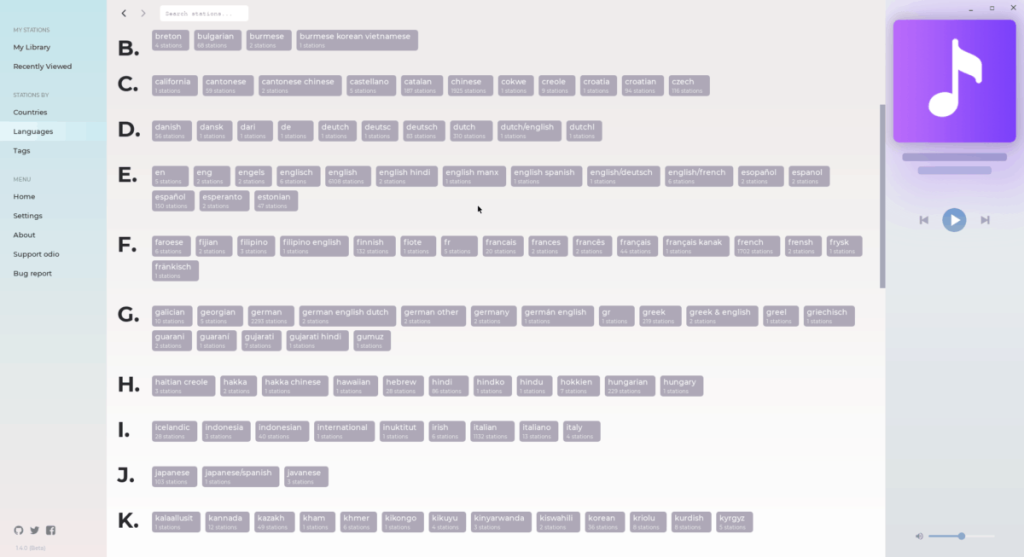
تحكم بسهولة في أجهزة الكمبيوتر على شبكتك باستخدام KontrolPack. وصّل وأدر أجهزة الكمبيوتر التي تعمل بأنظمة تشغيل مختلفة بكل سهولة.
هل ترغب في تنفيذ بعض المهام المتكررة تلقائيًا؟ بدلًا من الضغط على زر يدويًا عدة مرات، أليس من الأفضل لو كان هناك تطبيق؟
iDownloade أداة متعددة المنصات تتيح للمستخدم تنزيل محتوى خالٍ من إدارة الحقوق الرقمية (DRM) من خدمة iPlayer التابعة لهيئة الإذاعة البريطانية (BBC). ويمكنها تنزيل كلا الفيديوين بصيغة .mov.
لقد قمنا بتغطية ميزات Outlook 2010 بمزيد من التفاصيل، ولكن نظرًا لأنه لن يتم إصداره قبل يونيو 2010، فقد حان الوقت لإلقاء نظرة على Thunderbird 3. هناك
يحتاج الجميع إلى استراحة بين الحين والآخر، فإذا كنت تبحث عن لعبة شيقة، جرّب Flight Gear. إنها لعبة مجانية مفتوحة المصدر ومتعددة المنصات.
MP3 Diags هي الأداة الأمثل لإصلاح مشاكل ملفاتك الصوتية. يمكنها وسم ملفات MP3 بشكل صحيح، وإضافة أغلفة الألبومات المفقودة، وإصلاح خلل VBR.
تمامًا مثل جوجل ويف، أحدثت خدمة جوجل فويس ضجة كبيرة حول العالم. تهدف جوجل إلى تغيير طريقة تواصلنا، وبما أنها أصبحت
هناك العديد من الأدوات التي تتيح لمستخدمي فليكر تنزيل صورهم بجودة عالية، ولكن هل هناك طريقة لتنزيل مفضلات فليكر؟ لقد وصلنا مؤخرًا
ما هو أخذ العينات؟ وفقًا لويكيبيديا، "هو عملية أخذ جزء، أو عينة، من تسجيل صوتي واحد وإعادة استخدامه كأداة أو
مواقع جوجل هي خدمة من جوجل تتيح للمستخدم استضافة موقع ويب على خادم جوجل. ولكن هناك مشكلة واحدة، وهي عدم وجود خيار مدمج للنسخ الاحتياطي.



![قم بتنزيل FlightGear Flight Simulator مجانًا [استمتع] قم بتنزيل FlightGear Flight Simulator مجانًا [استمتع]](https://tips.webtech360.com/resources8/r252/image-7634-0829093738400.jpg)




